微软已经于北京时间2015年7月29日向全球推送全新Windows10系统,日装机量在所有已经发布的系统里是最高的,网友的使用反馈也很好,如此看来,win10是一款非常成功的系统,经过微软win8的失败,再看看微软的隔代经典,相信不久的将来win10应该会取代win7吧,下面笔者就来说说安装win10的几种方法。
![图片[1]-win7怎么升级到win10 win7升级win10教程-极简系统](https://www.sysmini.com/wp-content/uploads/2021/03/1-150P62051300-L.png)
一,通过微软推送升级
以目前该方式使用率最高的Win7旗舰版和Win8.1专业版为例,经过测试,只要你的Win7旗舰版/Win8.1专业版处于激活状态,使用Build 10240镜像升级到Win10专业版后都能保持该激活状态。不仅如此,在成功升级Win10后,测试者还把硬盘重新分区格式化,尝试全新纯净安装Win10专业版(Win7旗舰版/Win8.1专业版对应的Win10升级版本),结果同样可以在安装结束后直接显示“已激活”状态。其他Win7/Win8.1版本同理可升级到对应的Win10版本。因此,目前来看凡是显示“激活”状态的Win7/Win8.1都能够获得免费使用正版Win10的所有待遇。
二,下载系统镜像全新安装win10
1,首先下载win10的ISO文件,下载完毕用压缩软件解压到除C盘意外的盘符根目录。
![图片[2]-win7怎么升级到win10 win7升级win10教程-极简系统](https://www.sysmini.com/wp-content/uploads/2021/03/1-150P62105312O.png)
2,下载nt6 hdd installer到刚才的解压目录,打开nt6 hdd installer选择安装nt6 hdd installer。
![图片[3]-win7怎么升级到win10 win7升级win10教程-极简系统](https://www.sysmini.com/wp-content/uploads/2021/03/1-150P6210T0940.png)
正在安装,请稍后。。。。安装完成后选择重启
![图片[4]-win7怎么升级到win10 win7升级win10教程-极简系统](https://www.sysmini.com/wp-content/uploads/2021/03/1-150P6211024413.png)
![图片[5]-win7怎么升级到win10 win7升级win10教程-极简系统](https://www.sysmini.com/wp-content/uploads/2021/03/1-150P6211044445.png)
重启后选择
![图片[6]-win7怎么升级到win10 win7升级win10教程-极简系统](https://www.sysmini.com/wp-content/uploads/2021/03/1-150P62115341S.png)
![图片[7]-win7怎么升级到win10 win7升级win10教程-极简系统](https://www.sysmini.com/wp-content/uploads/2021/03/1-150P6211J0117.png)
再然后就开始安装操作系统。WIN10的安装过程 是比较容简的。全是中文可操作的界面,按它的提示去安装就可以了。
![图片[8]-win7怎么升级到win10 win7升级win10教程-极简系统](https://www.sysmini.com/wp-content/uploads/2021/03/1-150P6212003X2.jpg)
THE END
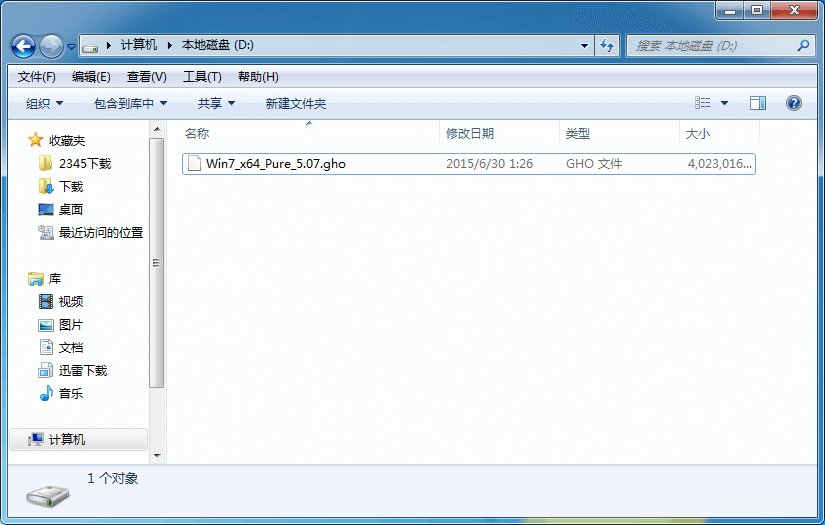
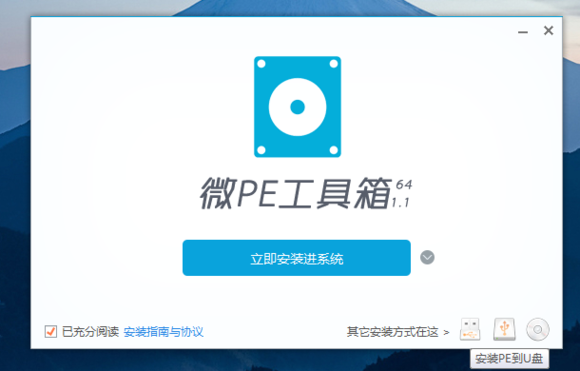



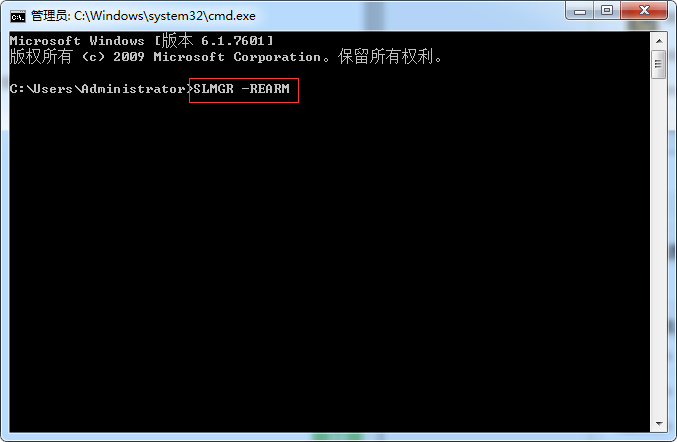




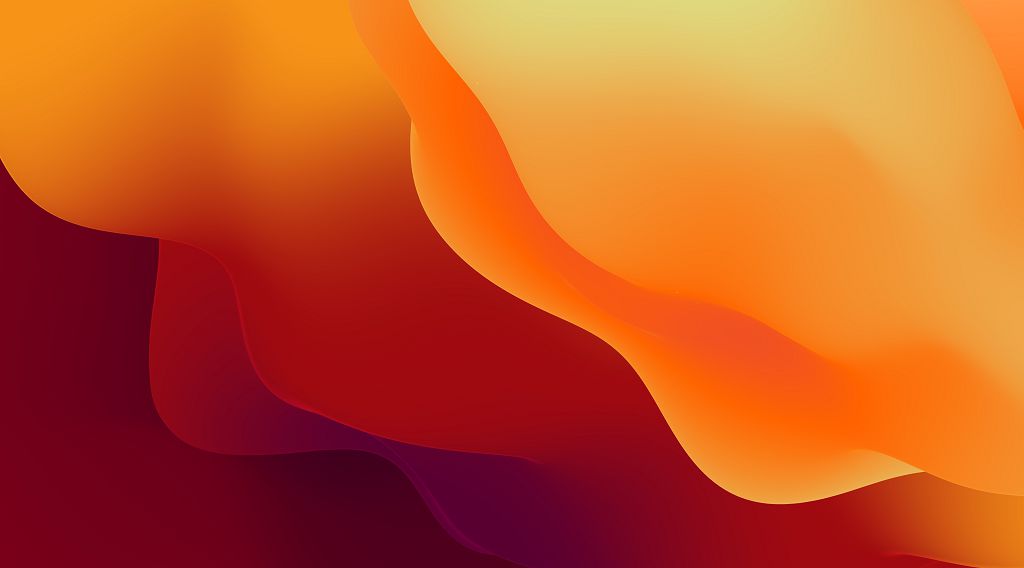
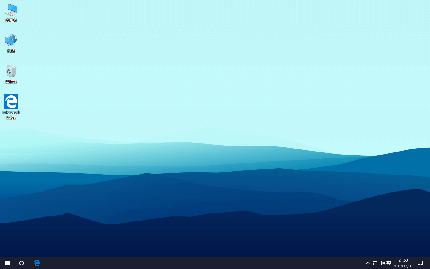
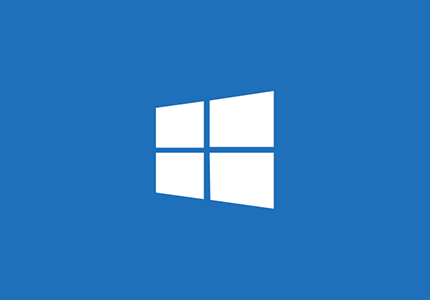
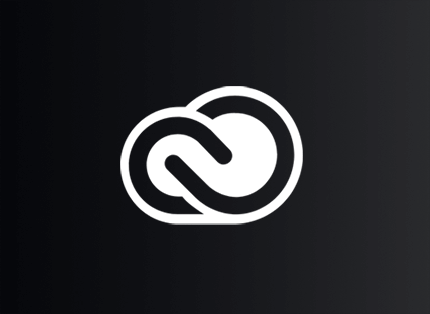
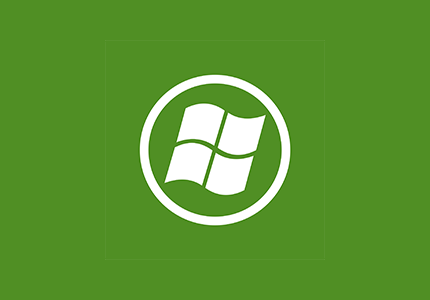
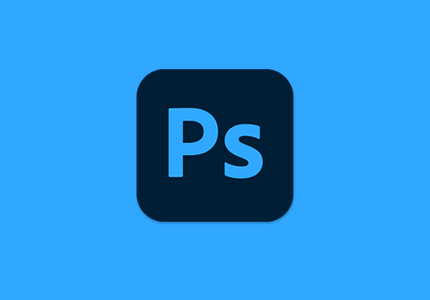
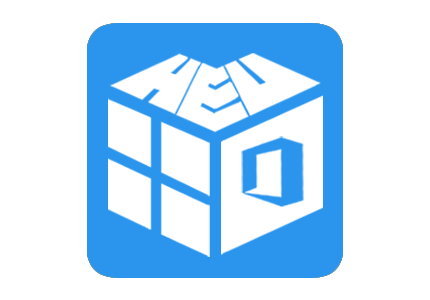
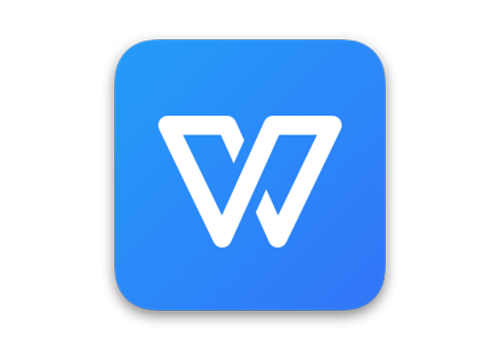
暂无评论内容